Chromecast를 사용하여 Android 화면을 PC로 미러링하는 방법
시간이 지남에 따라 기술은 경쟁 관계에 있으며 Chromecast에 대한 이 문서에서는 작동 방식과 Android 화면을 Chromecast가 있는 PC에 미러링하는 방법을 알려줍니다. Chromecast는 매우 편리한 기술이며 미래의 큰 부분이 될 것입니다. Chromecast, 권장 Chromecast 및 작동 방식에 대해 자세히 알아보려면 이 유익한 기사를 계속 읽으십시오.
안드로이드 장치가 있고 화면을 PC에 미러링(공유)하려는 경우 몇 가지 간단한 단계를 사용하여 수행할 수 있지만 이를 수행하려면 가지고 있는 안드로이드 장치와 이를 투영할 소스에 따라 다릅니다. , TV 또는 PC 여부. Android 화면을 PC로 미러링하기 위해 권장되는 Chromecast는 대부분의 Android 기기와 함께 제공되거나 다운로드할 수 있는 올캐스트, Koushik Dutta의 미러이며, Custom Roms를 사용하는 사람은 cyanogen Mod 11 Screencast를 사용할 수 있습니다. 이 소프트웨어를 사용하면 수신 측에서 미러링의 모든 기능을 활성화할 수 있으므로 Android 장치 화면을 미러링할 PC에 AllCast Receiver가 설치되어 있어야 합니다.
1. 크롬캐스트란?
Chromecast는 Google에서 설정하고 관리하는 최신 기술의 한 형태로, 개인이 Android 기기 화면에 있는 모든 것을 PC나 TV와 같은 보조 화면에 투영하거나 표시할 수 있도록 합니다. 더 흥미롭게도 Chromecast는 PC의 HDMI 포트에 연결하여 더 큰 화면에서 쉽게 전송할 수 있는 작은 장치입니다. 이 기능을 미러링이라고 하며 오늘날 사회에서 매우 만연해 있습니다. Chromecast는 개인이 FIFA 2015와 같이 좋아하는 게임을 하는 등 영화를 볼 때 작은 모바일 화면으로 귀찮게 할 수 없기 때문에 매우 편리합니다. Chromecast의 기술은 PC 및 Android 모바일용 크롬 앱이 있기 때문에 가능합니다. 현재까지의 장치. Chromecast를 사용하면 좋아하는 모든 모바일 활동을 PC 화면으로 바로 전송할 수 있습니다.
2. 크롬캐스트의 특징
•Chromecast는 대부분의 앱과 호환됩니다. Chromecast를 구매하고 설정할 때 사용 가능한 애플리케이션에 대해 걱정할 필요가 없습니다. 많은 양의 앱에서 작동하므로 스트리밍하고 큰 화면으로 미러링하고 싶을 것입니다. Netflix, HBO, Google Music, Youtube, IheartRadio 및 Google Play와 같은 앱은 설정하는 데 몇 단계만 거치면 되기 때문에 번거로움 없이 PC에 완벽하게 미러링할 수 있습니다.
•캐스팅하지 않을 때도 아름답게 꾸며보세요 – 장치가 몇 분 동안 전송을 중단해야 하거나 음악을 듣고 휴식을 취하고 싶은 경우. Chromecast에는 PC의 전체 배경을 배경 형식의 위성 이미지, 아름다운 예술 작품 또는 라이브러리의 개인 사진으로 설정할 수 있는 기능이 있기 때문에 멋진 스타일로 할 수 있습니다. 무엇을 선택하든 아름답습니다.
•가용성 – Chromecast는 개인이 이미 소유하고 매일 사용하는 수백 대의 Android 기기와 이미 호환되므로 누구나 사용할 수 있습니다.
•저렴함 – Chromecast 사용 비용은 35달러로 오늘날 사회에서 매우 저렴하고 경제적입니다. 장치를 구입하면 평생 귀하의 것입니다.
• 간편한 액세스 및 설정 – Chromecast는 사용하기 쉽고 플러그 앤 플레이만 하면 다양한 기능을 즐길 수 있습니다.
•자동 업데이트 – Chromecast는 자동으로 업데이트되므로 노력이나 번거로움 없이 호환되고 사용할 수 있는 새로운 앱과 기능을 사용할 수 있습니다.
3. 미러링 방법 단계
1단계. Play 스토어에서 두 기기 모두에 Chromecast를 다운로드하고 설정합니다. Play 스토어는 수백 개의 다른 앱을 다운로드할 수 있는 Android 기기의 앱입니다.

2단계. 크롬 캐스트를 PC 측면의 HDMI 포트에 연결하고 화면에 표시되는 설정 지침을 따릅니다.

3단계. Chromecast와 PC가 동일한 Wi-Fi 네트워크에 있는지 확인하면 Chromecast가 작동합니다.
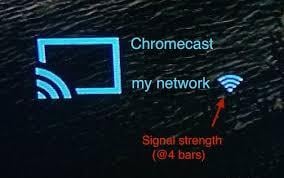
4단계. Play 스토어에서 다운로드한 지원되는 Chromecast 앱을 열고 앱의 오른쪽 상단 또는 왼쪽 모서리에 있는 전송 버튼을 탭합니다.
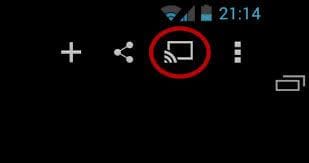
5단계. Chromecast를 즐기세요.

5. 고급 캐스팅 기능
Chromecast에는 다음과 같이 모든 사용자가 확실히 알고 사용해야 하는 몇 가지 고급 기능이 있습니다.
- • Chromecast는 친구의 가족 구성원이 귀하의 WIFI 네트워크에 액세스하지 않고도 사용할 수 있습니다. 따라서 다른 사람이 Chromecast를 사용할 때 Wi-Fi 네트워크 해킹에 대해 걱정할 필요가 없습니다.
- •Chromecast는 IOS 모바일 장치 및 태블릿과도 호환됩니다. – 많은 사람들이 IOS 장치를 가지고 있기 때문에 이 기능을 매우 유용하게 생각합니다. 이러한 기기는 Chromecast와 완벽하게 호환되므로 걱정할 필요가 없습니다.
- • 노트북이나 휴대기기에서 웹사이트를 TV로 전송할 수 있습니다. Chromecast의 고급 기능을 사용하면 휴대기기에서 노트북이나 TV로 웹페이지를 쉽게 전송할 수 있습니다.
마지막 기사